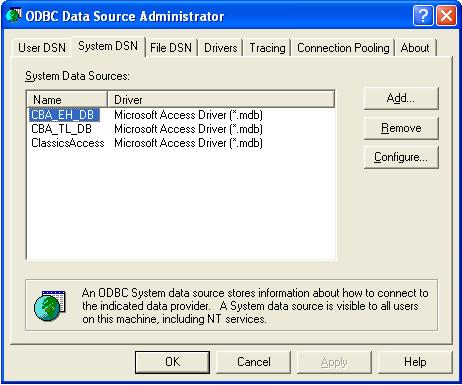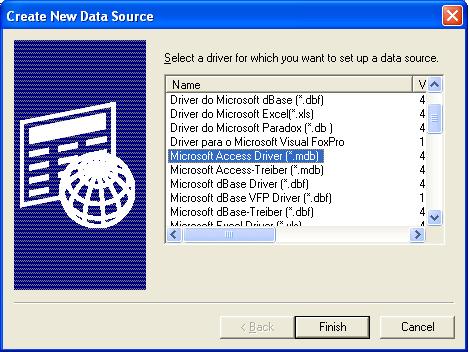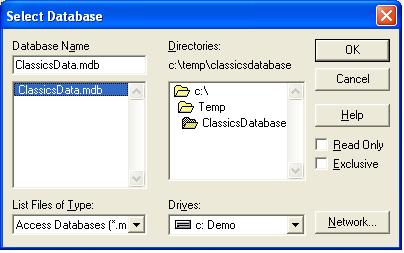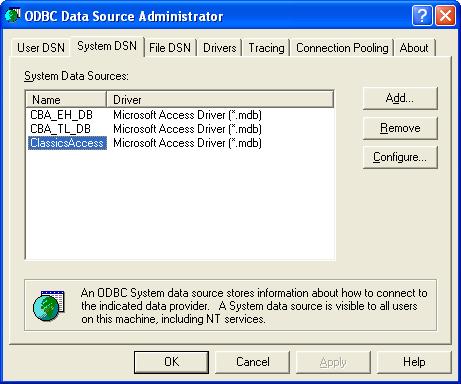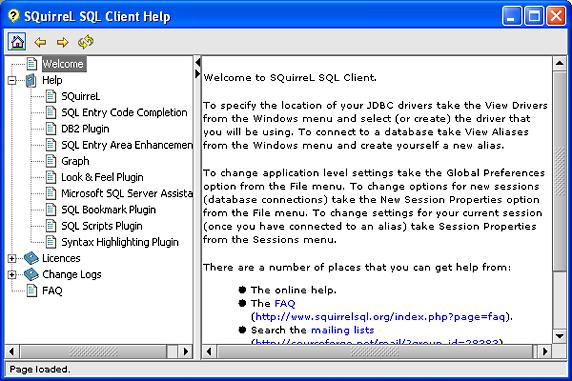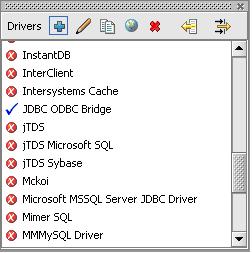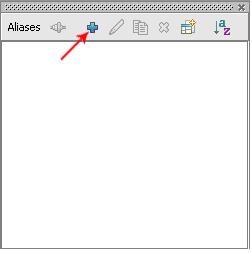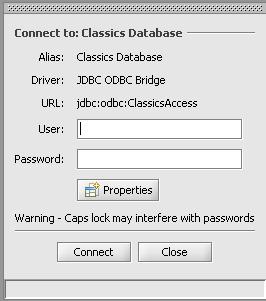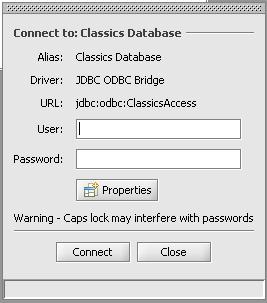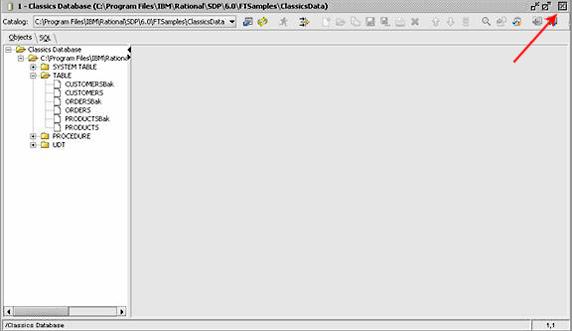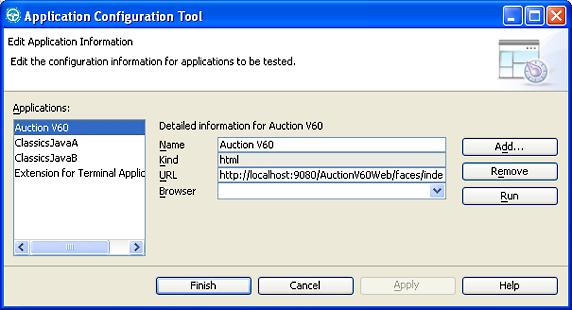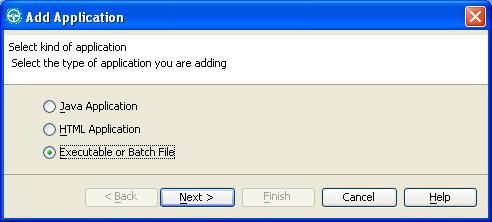Типичным сценарием тестирования той части приложения, которая отвечает за работу с базой данных (БД), является выполнение через приложение некоторого действия со вставкой или удалением данных и последующая проверка правильности обновления БД. Поскольку IBM Rational Functional Tester не предоставляет собственных средств работы с БД, замечательным средством для тестирования БД может стать SQuirreL SQL. Это программа с открытым исходным кодом, написанная на Java, что делает ее идеальным кандидатом для работы с автоматизированными возможностями записи и воспроизведения в Rational Functional Tester. Часть 1 этой статьи показывает, как настроить Rational Functional Tester, а часть 2 поможет создавать сценарии.
Многие специалисты заинтересованы в тестировании той части приложения, которая отвечает за работу с БД. Типичным сценарием тестирования является выполнение в приложении некоторого действия со вставкой или удалением данных и последующая проверка правильности обновления БД. При тенденции к автоматизации всех тестов такое тестирование БД становится естественным желанием. К сожалению, IBM Rational Functional Tester не предоставляет собственных средств для работы с БД.
SQuirreL SQL - это прекрасное средство для тестирования БД. Хорошая новость заключается в том, что это инструмент с открытым исходным кодом. Это дает возможность загрузить и использовать его бесплатно. Более того, это предполагает определенный уровень поддержки, если при работе с ним вы столкнетесь с какими-то проблемами. И, наконец, он написан на Java. Это делает эту программу идеальным кандидатом для работы с автоматизированными возможностями записи и воспроизведения в Rational Functional Tester.
Данная статья представляет собой адаптацию учебного пособия типа "приступая к работе", которое помогло заказчикам использовать SQuirreL SQL для своих нужд автоматизации работы Rational Functional Tester. SQuirreL SQL предоставляет большое количество функций для самых взыскательных специалистов в области БД. Однако целью этой серии статей служит простота изложения, хотя при этом обязательно будут охвачены определенные ключевые концепции (например, запуск запроса и проверка результирующего набора данных). Статья не касается остальных многочисленных возможностей, оставляя их для изучения таких пытливых умов, как ваш.
Учтите, что для выполнения упражнений из этой статьи у вас должен быть опыт работы с Rational Functional Tester (хотя бы запись и воспроизведение).
Первым делом: предварительные требования
Перед тем, как приступить к работе, убедитесь, что у вас установлена лицензионная программа Rational Functional Tester, и что она работает! Это совершенно очевидно, но при этом довольно важно, чтобы успешно выполнить задания из этой статьи.
Запустите Администратор источников данных ODBC и убедитесь, что у вас есть системный источник DSN под названием ClassicsAccess. Он должен появляться при установке Rational Functional Tester, включая IBM Rational Manual Tester. Если вы его там не видите, то, следуя указанным далее шагам, можно получить файл БД Access (ClassicsData.mdb) и установить для него ODBC DSN. Последующие шаги позволят получить файл ClassicsDatabase.mdb и установить системный источник DSN с помощью Администратора источников данных ODBC.
1. Загрузите файл ClassicsData.mdb отсюда. [[создать ссылку для загрузки этого файла]]
2. Сохраните его в каталог C:\Temp\ClassicsDatabase.
3. Запустите на своем компьютере Администратор источников данных ODBC. (Для этого в Microsoft® Windows® XP выберите Start > ControlPanel > AdministrativeTools > DataSources (ODBC)(Пуск > Панель управления > Администрирование > Источники данных (ODBC)).)
4. Выберите закладку System DSN (Системный DSN), как показано на рис. 1.
Рисунок 1. Системные источники данных
5. Нажмите кнопку Add (Добавить).
6. Выберите строку Microsoft Access Driver (*.mdb), как показано на рис. 2.
7. Нажмите кнопку Finish (Готово).
8. В поле DataSourceName (Имя источника данных) введите ClassicsAccess, как показано на рис. 3.
Рисунок 3. Настройка Microsoft Access
9. Нажмите кнопку Select (Выбрать).
10. Найдите каталог C:\Temp\ClassicsDatabase и выберите файл ClassicsData.mdb, как показано на рис. 4.
11. Нажмите кнопку OK.
12. Нажмите кнопку OK (в окне ODBCMicrosoftAccessSetup (Установка драйвера ODBC для Microsoft Access)).
Теперь в списке должен появиться источник DSN с названием ClassicsAccess, как показано на рис. 5.
Рисунок 5. Список системных источников данных
13. Нажмите кнопку OK, чтобы закрыть Администратор источников данных ODBC.
Java и SQuirreL SQL
Вам нужно установить пакет Java V1.5. Можно попробовать и Java V1.6, но использование этой версии может дать неправильные результаты. Данный документ был подготовлен с использованием версии V1.5. Предыдущие версии Java не будут работать с SQuirreL SQL.
После установки и настройки нужной версии Java понадобится установить SQuirreL SQL. Вот что нужно сделать для получения этой программы.
1. Зайдите на узел http://squirrel-sql.sourceforge.net/.
2. Выберите ссылку Download and Installation (Загрузка и установка).
3. Выберите ссылку Install jars (and source) of SQuirreL <version> for Windows/Linux/others (Установить файлы jar (и исходный код) программы SQuirreL <версия> для Windows/Linux/другой системы).
4. Выберите файл squirrel-sql-<version>-install.jar
5. Сохраните его в нужный каталог (например, C:\Temp\Installs\SQuirreL SQL).
Для установки SQuirreL SQL выполните следующую команду:
1. java -jar squirrel-sql-<version>-install.jar
2. Появится мастер, который поможет настроить программу. Можно просто выбирать на каждой странице значения по умолчанию.
3. Для определенных СУБД (например, DB2, Oracle, MySQL и т.п.), предусмотрен отдельный раздел. Там будет задан вопрос, нужно ли устанавливать подключаемые модули для поддержки этих БД. Выберите любые модули, которые вам нужны. Мастер добавит дополнительные страницы поддержки, необходимы в процессе установки SQuirreL SQL для ваших БД. Это та функциональность, которую можно использовать позже.
Конфигурация SQuirreL SQL: настройка доступа к БД
После установки SQuirreL SQL можно запустить эту программу. Следует настроить ее для БД ClassicsData. Если появляется окно справки (см. рис. 6), закройте (или почитайте, если хотите).
Рисунок 6. Окно справки SQuirreL
Перед доступом к БД необходимо настроить псевдоним. Поскольку в данной статье используется файл БД Access (.mdb), для которого есть связанный с ним источник ODBC DSN, то мы настроим драйвер с помощью драйвера JDBC-ODBC Bridge (см. рис. 7).
Примечание. Рядом с успешно загруженными драйверами появится синяя галочка.
Для настройки драйвера БД в SQuirreL SQL проделайте следующее.
1. Нажмите кнопку Add (+) (Добавить) в окне Aliases (Псевдонимы), как показано на рис. 8.
2. Внесите нужную для псевдонима информацию, как показано на рис. 9.
Рисунок 9. Указание названия, драйвера и т.д.
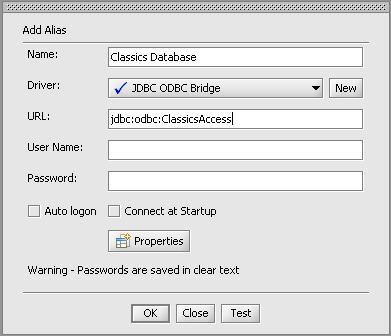
Примечание. Для нашего драйвера JDBC ODBC Bridge необходимо указать лишь следующее:
a. название (Name) (назовем его Classics Database);
b. правильный драйвер (Driver) (выберите драйвер JDBC ODBC Bridge);
c. правильный адрес URL; добавьте ClassicsAccess вместо псевдонима (<alias>), где <alias> = системный ODBC DSN (имя источника данных).
Для этого системного источника данных ODBC вам не нужно указывать имя пользователя и пароль.
3. Нажмите кнопку Test (Проверить).
4. Нажмите кнопку Connect (Подключиться), как показано на рис. 10 (не беспокойтесь об имени пользователя (User) и пароле (Password)).
Рисунок 10. Подключение к Classics Database
5. В диалоговом окне Connection Successful (Успешное соединение) нажмите кнопку OK, как показано на рис. 11.
Рисунок 11. Успешное соединение
6. В окне Alias нажмите кнопку OK.
7. Теперь у вас есть псевдоним под названием Classics Database, как показано на рис. 12.
Теперь мы собираемся проверить псевдоним Classics Database. Это нужно, чтобы убедиться, что вы можете видеть содержимое БД Access (ClassicsData.mdb). Для доступа к БД проделайте следующее.
1. Дважды щелкните мышью псевдоним Classics Database в списке Aliases.
2. В окне соединения нажмите кнопку OK, как показано на рис. 13.
3. Проверьте, что теперь вы подключены к БД. Вы должны видеть информацию о БД, сходную с изображением на рис. 14.
Рисунок 14. Информация о подключении к БД
Примечание. Может появиться диалоговое окно Session Startup (Начало сеанса), в котором содержится информация о производительности запуска (см. рис. 15). Его можно просто закрыть. В качестве самостоятельного упражнения можно позже изучить свойства схемы псевдонима (Alias Schema Properties). Обязательно поставьте флажок в поле Don't show this message again (Не показывать это сообщение снова).
Рисунок 15. Диалоговое окно запуска
4. После проверки соединения с БД (рис. 16) закройте сеанс связи (щелкните X в верхнем правом углу окна сеанса связи с БД).
Рисунок 16. Закрытие окна связи с БД
Прекрасная комбинация: настройка Rational Functional Tester для использования SQuirreL SQL
Теперь самое время настроить Rational Functional Tester для использования этой программы с SQuirreL SQL. Для этого проделайте следующее.
1. Запустите Rational Functional Tester.
2. Выберите пункты меню Configure > Configure Applications for Testing (Настроить > Настроитьприложениядлятестирования). Появится окно средства настройки приложений (Application Configuration Tool), показанное на рисунке 17.
Рисунок 17. Редактирование информации приложения
3. Нажмите кнопку Add (Добавить).
4. Выберите вариант Executable or Batch File (Исполняемый или пакетный файл), как показано на рис. 18.
Рисунок 18. Добавление приложения
5. Нажмите кнопку Next (Далее).
6. Найдите файл squirrel-sql.bat, как показано на рис. 19. Запустится SQuirreL SQL.
Рисунок 19. Подготовка к запуску SQuirreL SQL
7. Нажмите кнопку Finish (Готово).
8. В окне средства настройки приложений Application Configuration Tool нажмите кнопку Finish (Готово), как показано на рис. 20.
Рисунок 20. Редактирование конфигурационной информации